Dall'autoplay dei video impostato da Facebook, i sottotitoli sono diventati la norma sul web. Ma come si sottotitola un video? Sembra semplice eppure non lo è... Ti presenterò 4 soluzioni per aggiungere sottotitoli o didascalie a un video.
- YouTube e la sua soluzione di sottotitoli automatici...
- Aegisub, un software per la creazione di sottotitoli
- Checksub, la migliore soluzione di sottotitolazione automatica
- Affida il tuo progetto a un servizio di sottotitolazione professionale
1. YouTube e la sua soluzione di sottotitoli automatici
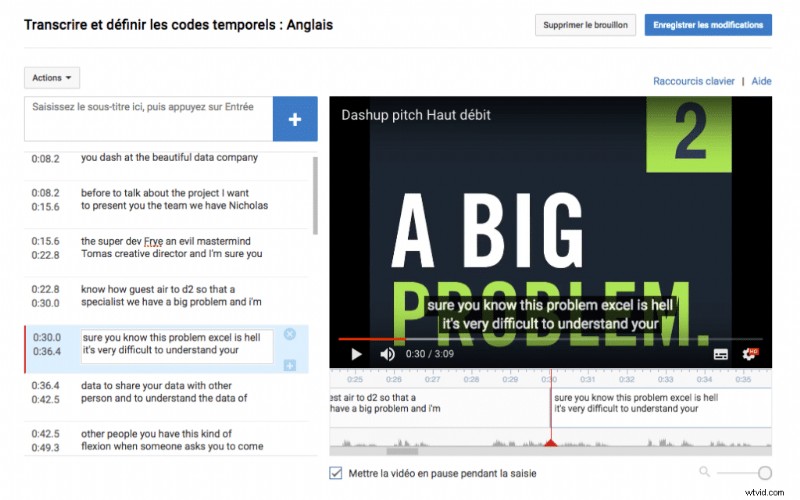
Vantaggi: Interfaccia gratuita e piacevole
Il rovescio della medaglia: Necessità di correggere tutti i sottotitoli, obbligo di pubblicare il proprio video su Youtube e la pubblicazione dei sottotitoli non rispetta il significato della frase.
Da qualche tempo YouTube ci offre la sottotitolazione automatica per i nostri video. Sfortunatamente la soluzione è tutt'altro che magica e richiede di tornare indietro. Ma ci permette di avere una base di lavoro. Quindi per utilizzare questa soluzione devi già accettare di mettere il tuo video su YouTube.
Dopo aver messo il tuo video su YouTube è necessario attendere un po' prima che sia completamente caricato e che vengano generati i sottotitoli. Quindi vai su Creator Studio e seleziona "gestione video". → "video" → quindi fai clic sul titolo del video in questione.
Quindi nel menu nella parte superiore del video vedrai una scheda "sottotitoli". Basta fare clic su di esso. YouTube ti chiederà quindi di specificare la lingua parlata principalmente nel video.
Dovresti vedere a destra del video una lingua con sottotitoli automatici. Cliccandoci sopra potrai correggere e modificare il file dei sottotitoli.
2. Aegisub, la soluzione completa ma complessa
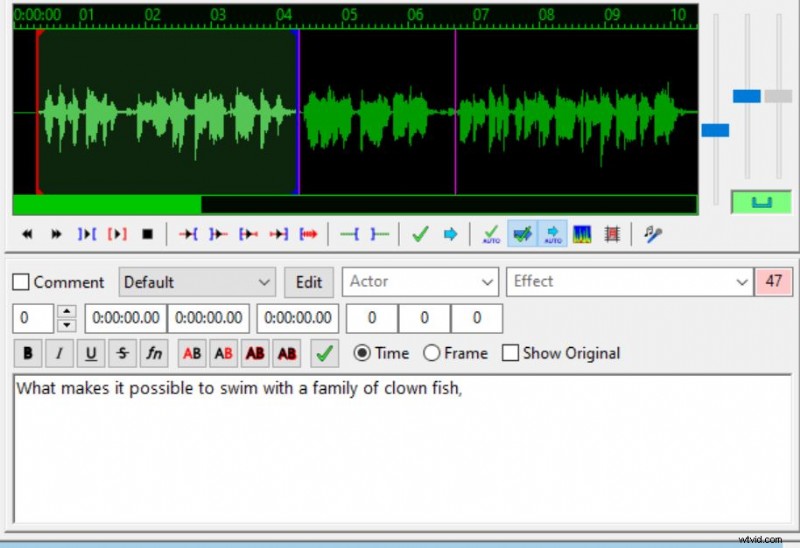
Aegisub è un software open-source disponibile su PC, Mac e Linus tramite questo link:Aegisub Advanced Subtitle Editor. È un ottimo software per creare sottotitoli per un video. Oggi l'idea non è quella di darvi un tutorial completo di Aegisub ma di farvi conoscere il software in termini generali.
Ecco i passaggi per creare un sottotitolo con Aegisub :
- avvia Aegisub
- fai clic sul menu "video" → "Apri un video".
- seleziona video
- se ricevi un messaggio che dice "Risoluzione incompatibile", seleziona "Imposta su risoluzione video".
- L'interfaccia di Aegisub è simile all'immagine qui sotto. Si compone di 3 parti. In alto a sinistra hai il video. In alto a destra hai lo spettro audio che ti permetterà di impostare il timecode. Il timecode è l'informazione che permette di sapere quando visualizzare i sottotitoli. Infine, in fondo hai i sottotitoli. Ogni riga rappresenta un sottotitolo.
Per creare un sottotitolo selezionare l'ultima riga e fare clic su Invio. Tu digiti il testo. Quindi sulla traccia audio selezioni l'inizio del sottotitolo con un clic e la fine con un clic destro.
- Quindi devi esportare il sottotitolo in un file srt 'file' → 'esporta come...' → 'Esporta' → Assegna un nome e nel 'tipo di file' seleziona .srt
- Ora che hai il file srt puoi caricarlo sulla tua piattaforma di video hosting (Vimeo, Wistia, Youtube,…). Puoi anche incorporarlo nel tuo video.
3. Checksub, aggiungi automaticamente i sottotitoli ai tuoi video con un risultato qualitativo
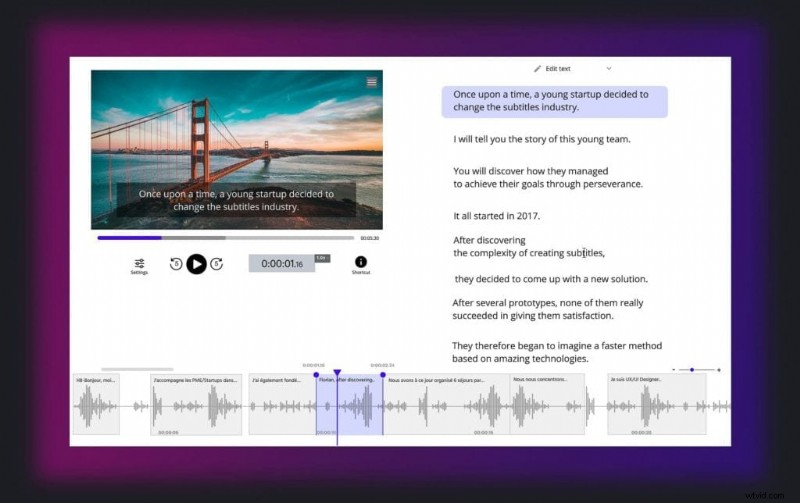
Quando si parla di sottotitolazione automatica si possono vedere diverse soluzioni. Ad esempio, quello di Youtube che abbiamo mostrato sopra genera un file SRT. Spesso questo contiene errori che devono essere modificati. Il problema è che una modifica in un file SRT porta spesso a modifiche a cascata. Non appena il contenuto di un sottotitolo viene modificato, è necessario riadattare i suoi codici temporali.
Questo diventa rapidamente dispendioso in termini di tempo e quando vuoi un lavoro di qualità passi più tempo a correggere il lavoro svolto da Youtube che a partire da zero. E generalmente è lo stesso problema con tutti gli strumenti di sottotitolazione automatica.
Ma il nuovo strumento checksub ha il vantaggio di offrire una metodologia molto diversa. E il risultato è piuttosto impressionante quando vuoi aggiungere i sottotitoli a un video.
Per provarlo puoi creare un account gratuito.
I progetti di meno di 2 minuti sono gratuiti. In questo caso è presente una piccola filigrana sui primi e sugli ultimi 10 secondi del video.
Quindi, per sottotitolare automaticamente il tuo video inizia con :
- Carica il tuo video su www.checksub.com
- Seleziona l'offerta "traduzione automatica"
- Crea un account se necessario.
- Specifica la lingua del tuo video e la lingua dei sottotitoli che desideri creare. Scegli il tipo che desideri utilizzare "Premium", "Essential" o "Free" e convalida. Per alcuni minuti la piattaforma preparerà il tuo progetto generando uno script automatico.
- Quando il progetto è pronto ricevi un'e-mail e lo stato diventa blu con il testo "in corso". Fare clic su "Modifica" per aprire il progetto. All'apertura del progetto viene visualizzato un video tutorial. Dura 3 minuti e vale davvero la pena guardarlo. Risparmia molto tempo nella gestione.
- In the application the first thing to do is to check the automatic splitting of the script into blocks of text. Each block will become a subtitle in the second step. The advantage is that the tool makes a first cut with a maximum number of characters per line. At the same time you have to proofread and correct the automatic script of the video. Automatic speech recognition technology is quite powerful but it is not infallible. But it is as simple as editing text in Word. 👍
- Start the “synchronization”! This is where the second part of the magic happens 🎉. The platform will automatically detect when your subtitles should be displayed on screen from the audio tape. And it will automatically generate the time codes for each block of text. Check and if necessary adjust the synchronization. Modify the synchronization by selecting a subtitle and then dragging the beginning or the end of the tag on the audio spectrum.
This is an excellent solution if you have a limited budget for your project but still want quality subtitling.
Easily create your subtitles
Upload a video4. Or you may want to use a professional captioning and subtitling service.
If you have little time or you want subtitling in a foreign language and therefore with translation you can entrust your project to professionals. Several services offer subtitling, but quality is not always guaranteed. Checksub.com also offers this service relying only on professional subtitlers. The other advantage is that everything is done online.
You can get a quote directly from this page:Prices for professional subtitling and captioning
Then the principle is simple to add your subtitles to your video:
- You upload your video

- you specify the subtitle language you want. If you wish to export the video with subtitle integration, remember to check the option.


This option allows you to export your video by embedding subtitles in the image.
- if the video is less than 10 minutes long, you usually have a return in 24 to 48 hours.
- then you can check the work done and correct it directly online. This is a rather practical function that avoids unnecessary back and forth.

You receive an .srt file (or other format) or if you have taken the option you can export your video by overlaying the subtitles (burn-in) with the desired style.

Now you have the keys to subtitle your videos more easily 🙂
Thank you for your reading! 🙂 If this article was useful for you, don’t hesitate to share it on LinkedIn or Facebook 👏 to let others discover it.
